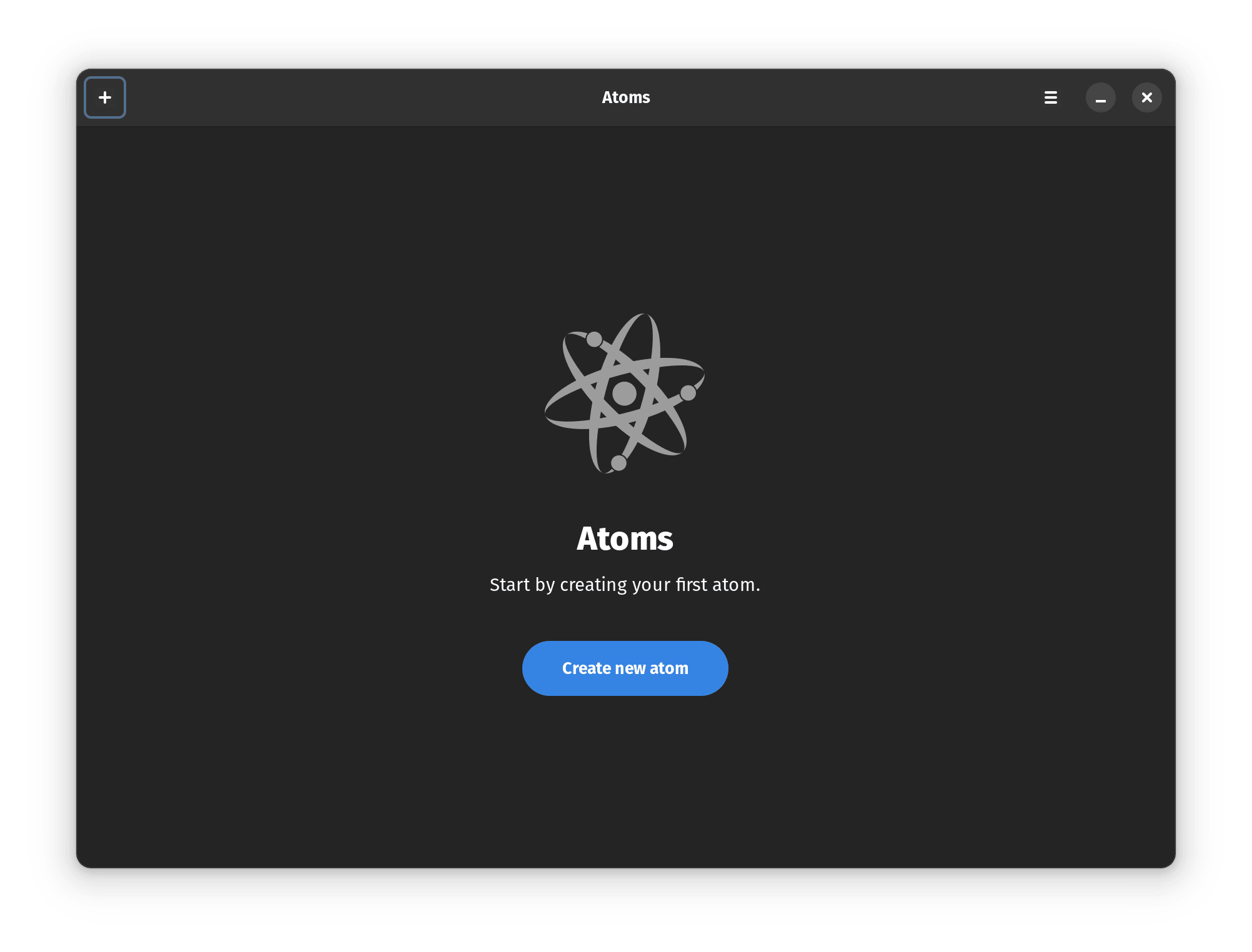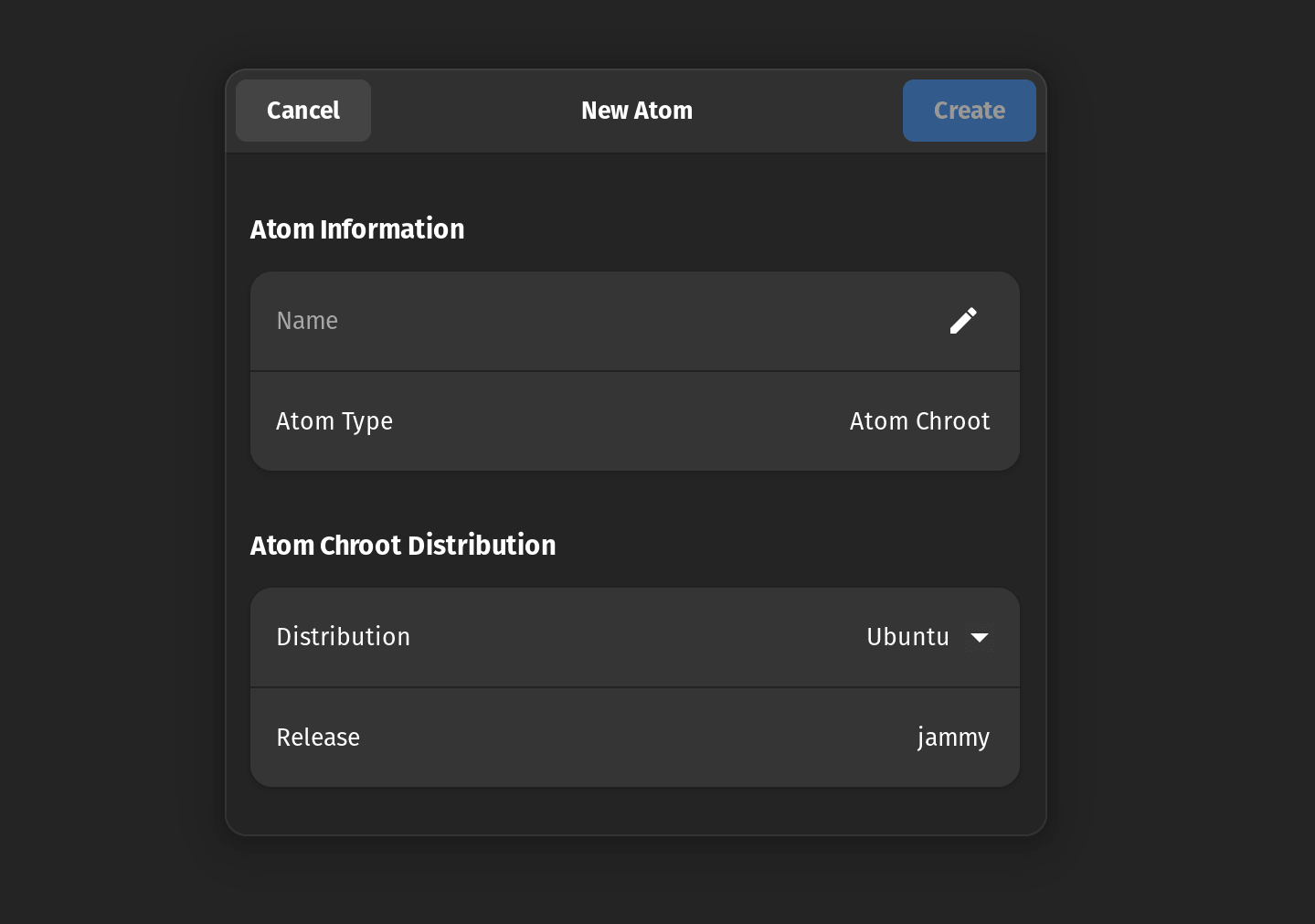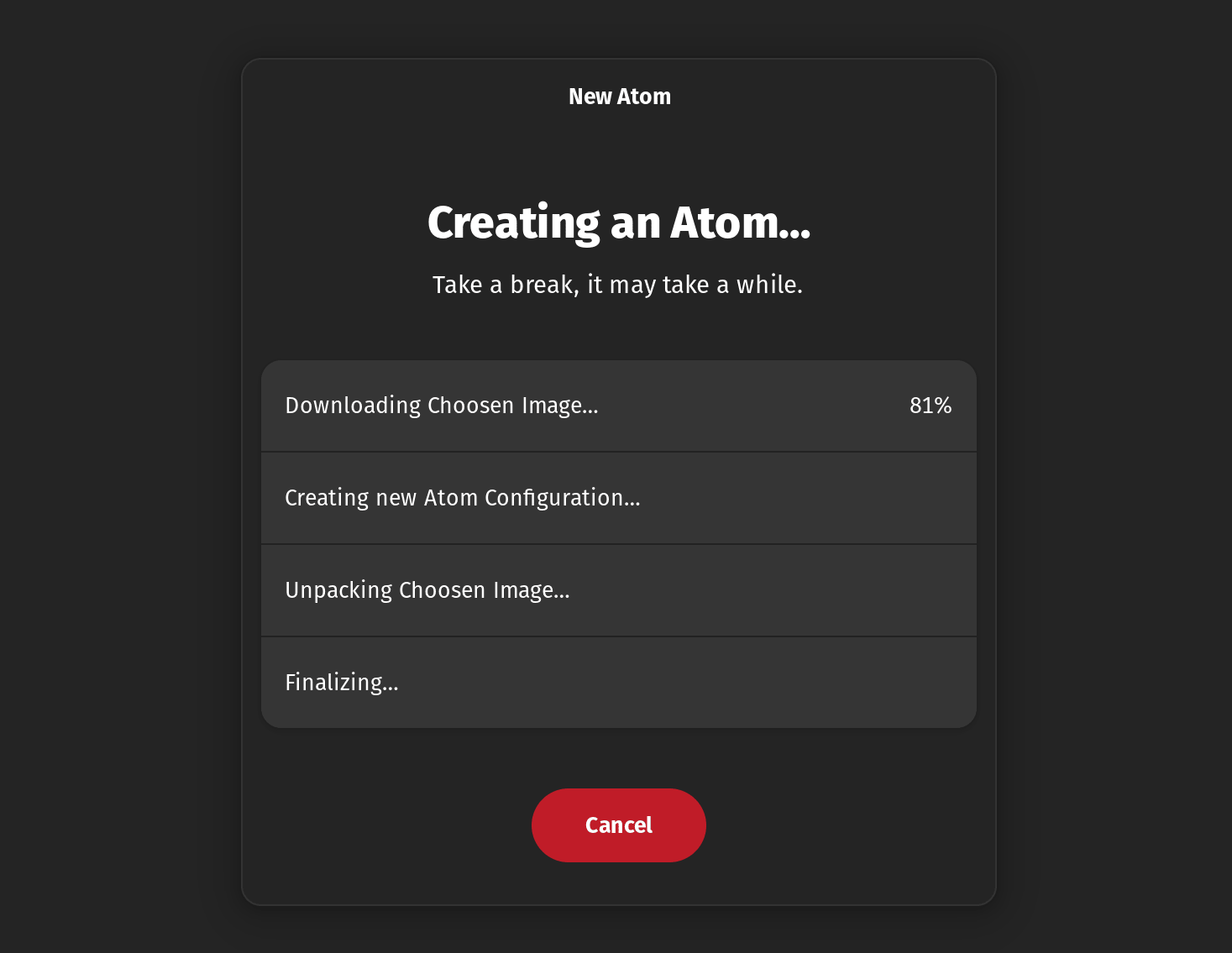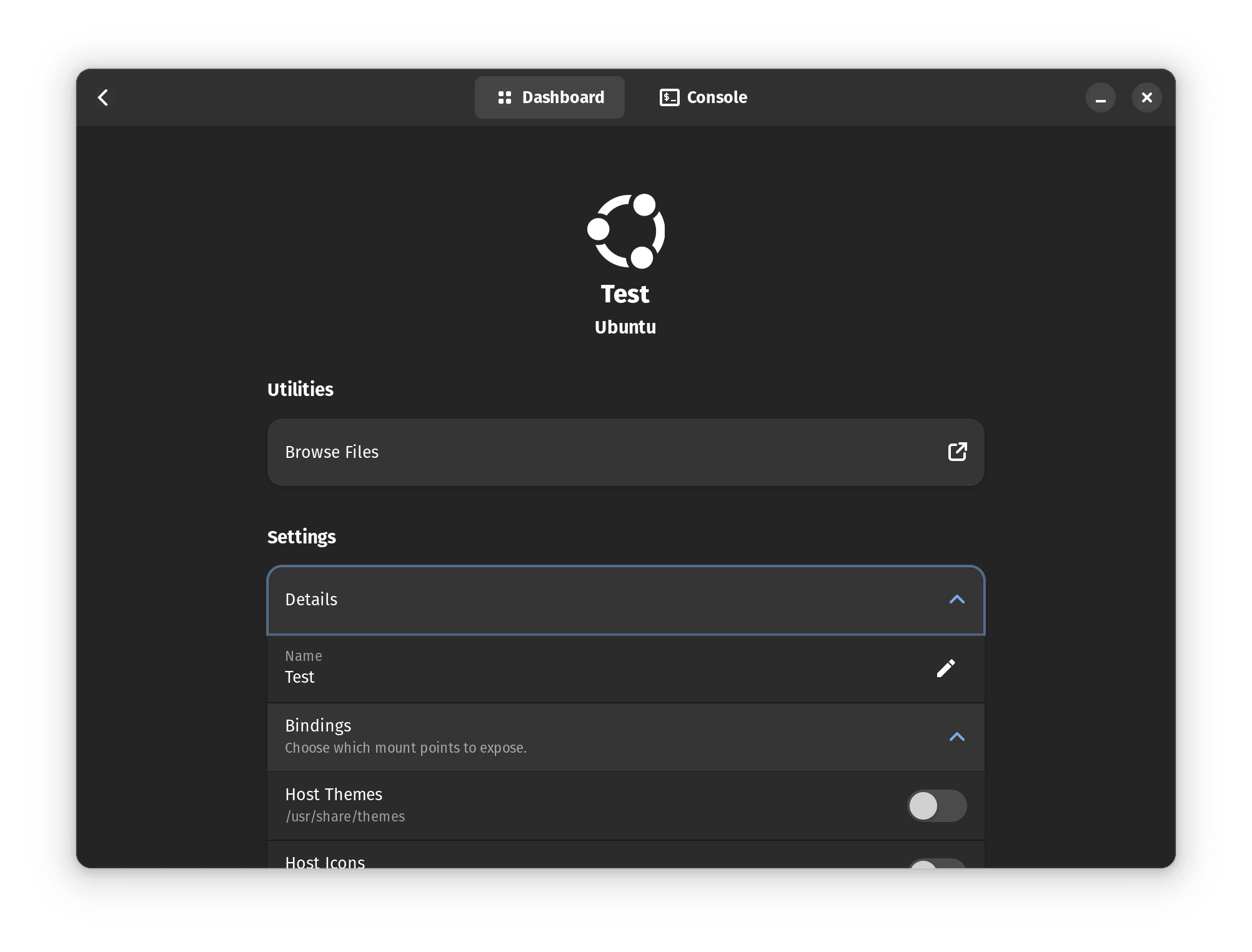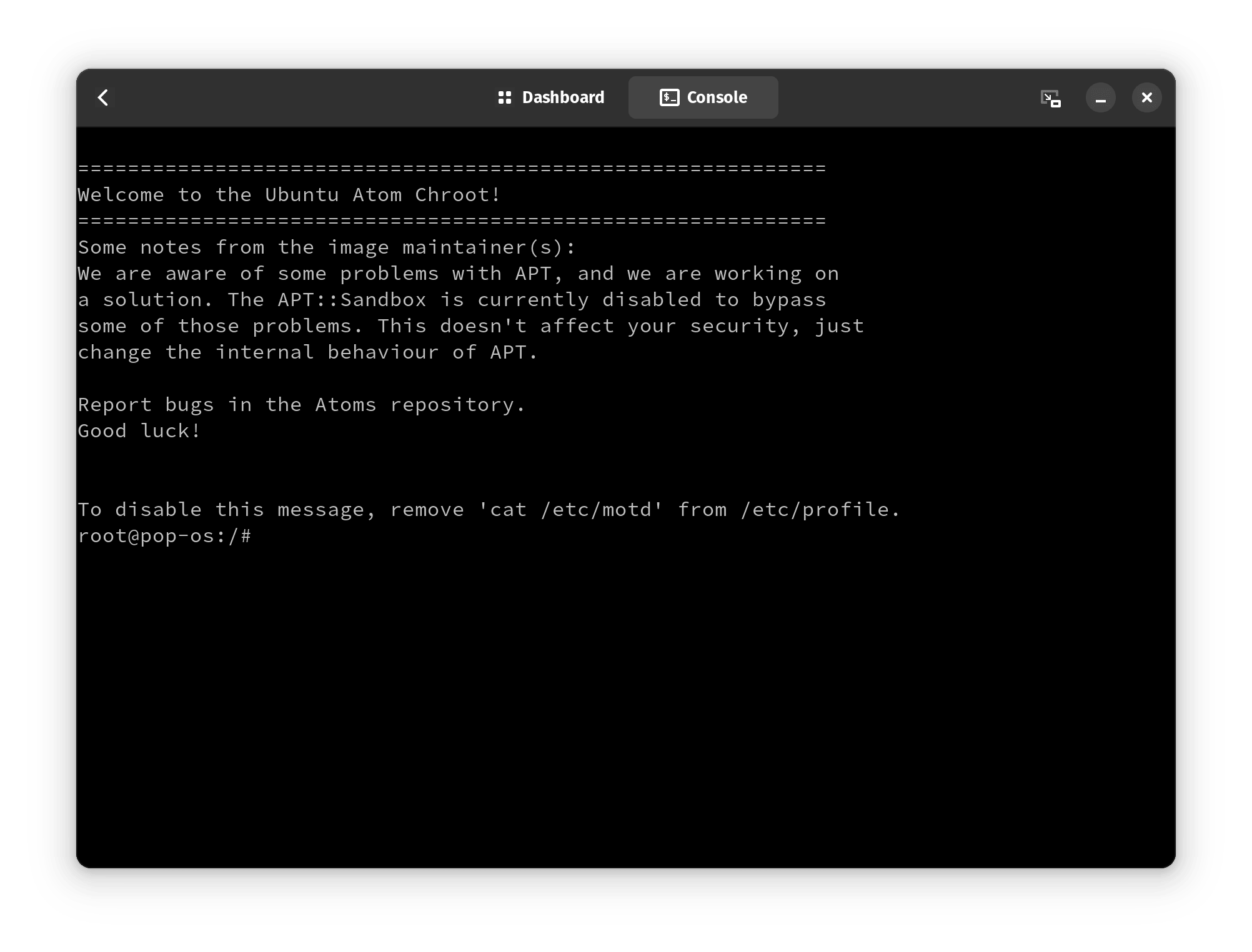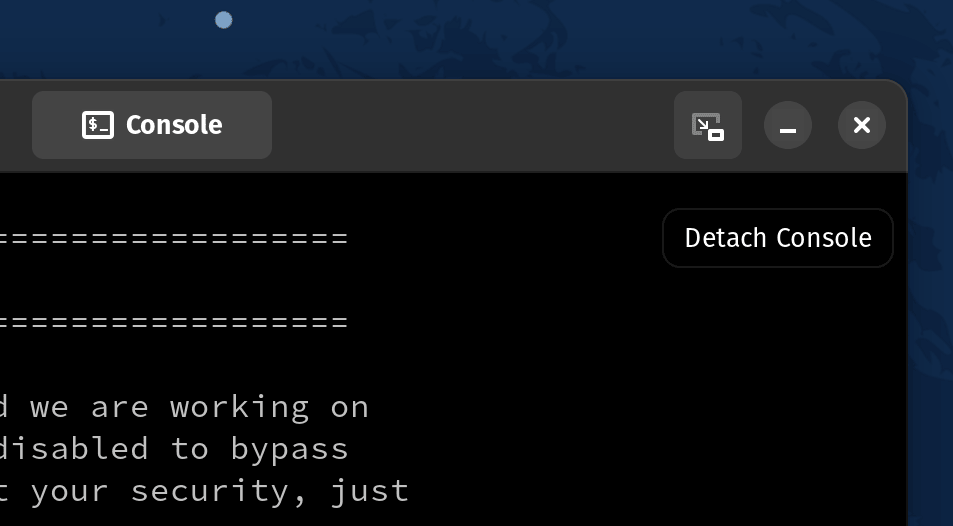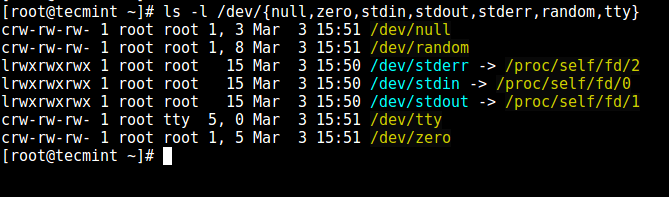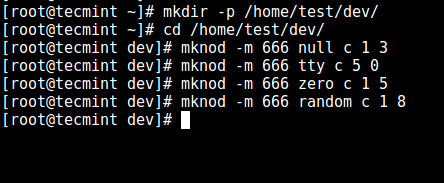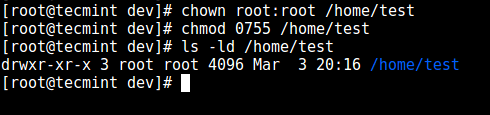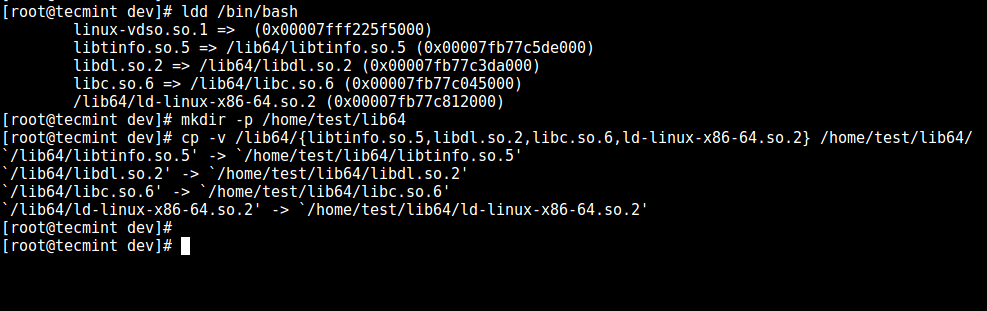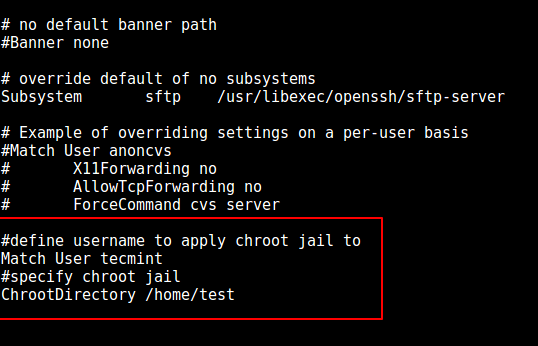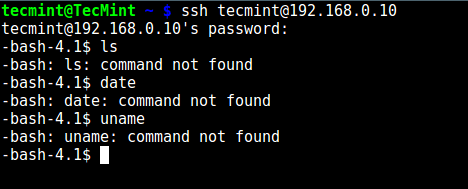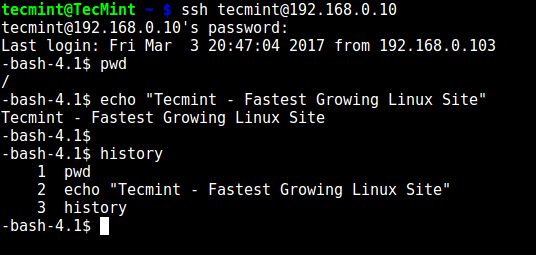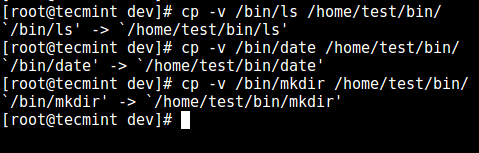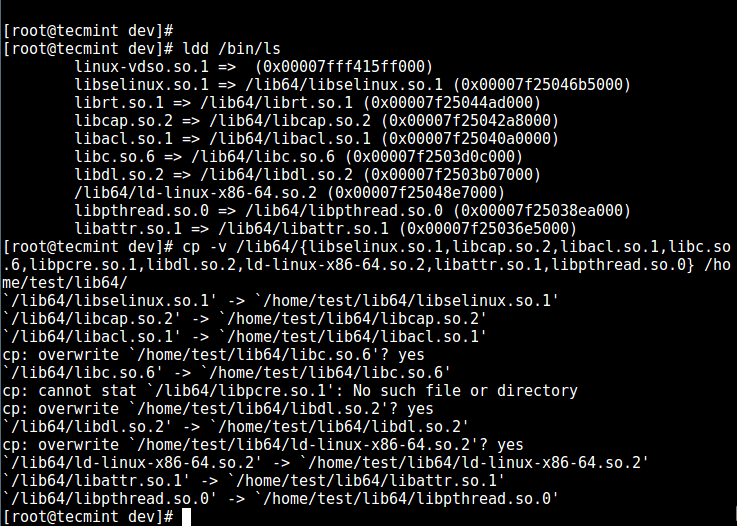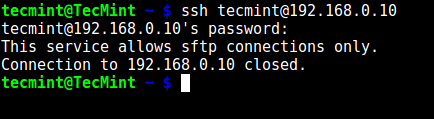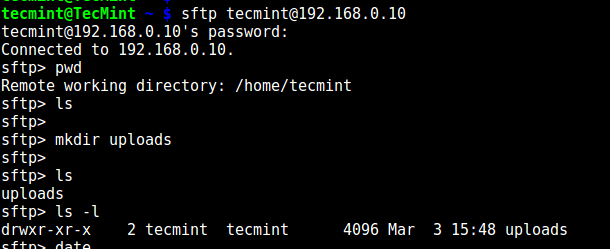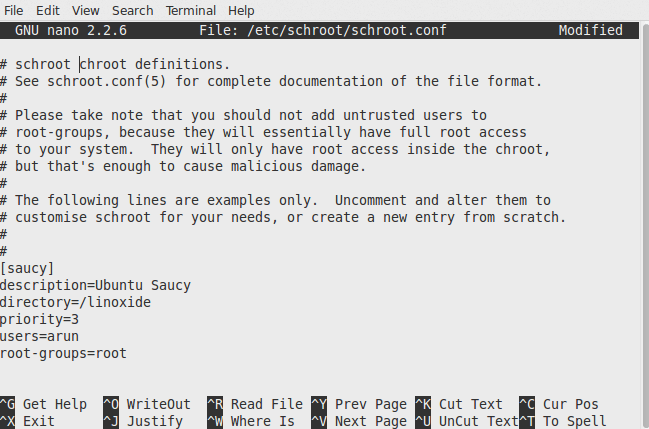如何通过 chroot 恢复 Arch Linux 安装
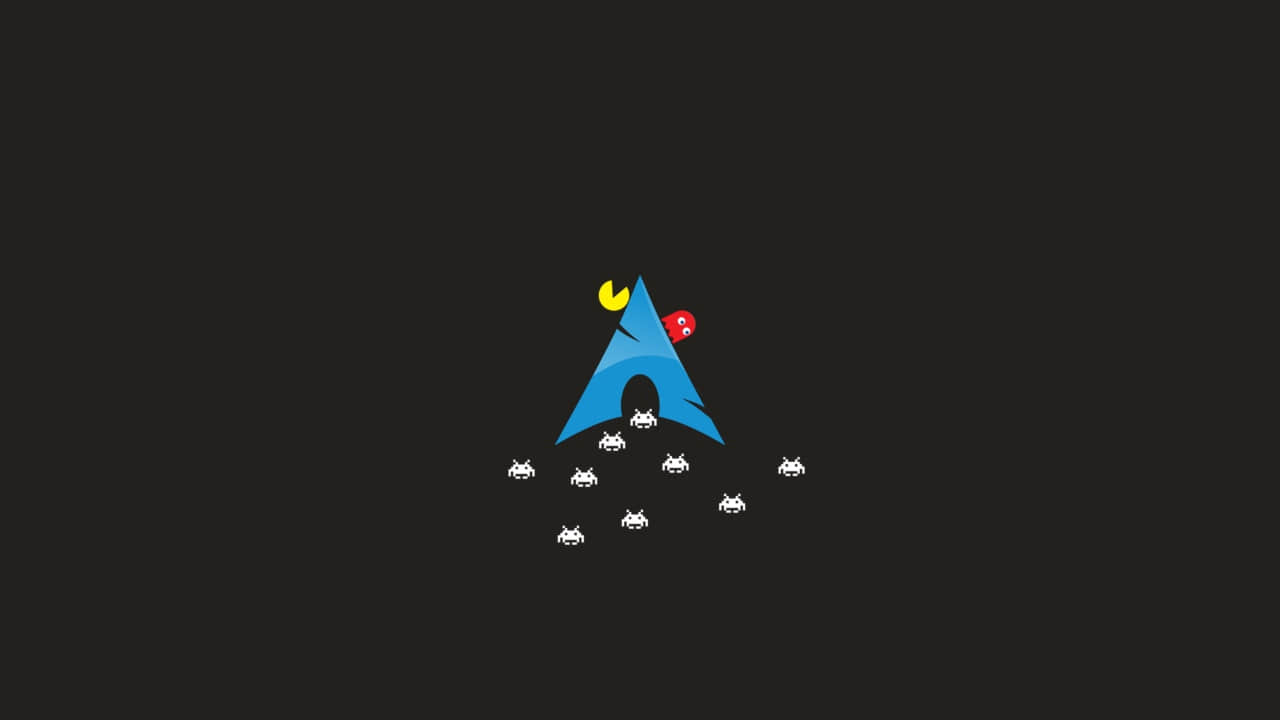
这篇速成指南诠释了一些步骤,它对于恢复一个 Arch Linux 安装很有帮助。
作为一个滚动发布版本,Arch Linux 有时会崩溃。那不是你自身的问题,而是因为数百个其它的原因,例如一个新内核与你的硬件或软件的兼容性。但是,即使如此,Arch Linux 仍然是比较优秀的,并且提供最新的软件包和应用程序。
但是,有些时候,它会给你带来麻烦,最后你只会看到一个闪烁的光标。
因此,在这种情况下,在你放弃希望前,你可能希望尝试恢复系统的安装以及数据,而不是重新格式化或重新安装。这篇指南在这些方面概述了一些步骤。
恢复 Arch Linux 安装
第一步是创建一个可启动的 Arch Linux 的 现场 USB 。从下面的链接中下载 ISO 镜像文件,并创建一个可启动的 ISO 的启动盘。你可以查看 这篇 关于如何使用 Etcher 创建可启动的 ISO 的启动盘的指南。记住,这一步骤需要在另一个工作稳定的系统上完成,很明显,这是因为你当前系统是不可用的。
下载 arch linux
你需要知道在 你的 Arch Linux 安装在哪个分区上。这是关键的一步。如果你不知道,你可以使用 GParted 来找出来。或者在你的 Grub 菜单中查看,或者也可以运行下面的命令来找出来。这将列出你所有的磁盘分区、大小和标签。
sudo lsblk -o name,mountpoint,label,size,uuid
在完成后,插入 USB 设备,并从中启动。你应该会在现场 USB 启动后看到 Arch Linux 提示符。
现在,使用下面的命令挂载 Arch Linux 分区。将 /dev/sda3 更改为你实际对应的分区。
mount /dev/sda3 /mnt
arch-chroot /mnt
arch-chroot 命令将在终端中挂载你的 Arch Linux 分区,然后,使用你的 Arch 用户名和密码来登录系统。现在,取决于你在这个阶段的需要,你可能有下面的一些选项。
- 你可以前往
/home文件夹来备份你的数据。为防止排错手段不能解决问题。你可以复制这些文件到一块外部的 USB 磁盘或其它的分区。 - 检查日志文件,尤其是 pacman 日志,因为升级一些软件包可能会导致系统不稳定工作,例如,图形驱动程序或其它一些驱动程序。依据日志的记载,如果你有需要的话,你可以降级一些具体指定的软件包。
你可以使用下面的命令来查看 pacman 日志文件的最新的 200 行日志,来找出一些引起失败的项或依赖项的缺失。
tail -n 200 /var/log/pacman.log | less
上面的命令给出 pacman.log 文件的末尾处的 200 行来用于查对。现在,仔细检查自你上次成功启动以来更新了哪些软件包。
在某个地方记录下软件包的名称和版本。你可以尝试逐个降级软件包,或者,如果你认为是某个特定的软件包造成的问题的话,你可以使用 pacman 命令的 -U 开关选项来降级它。
pacman -U <package name>
在降级后(如果有一些软件包进行降级的话),你可以运行下面的命令来启动你的 Arch 系统。
exec /sbin/init
检查你的显示管理器的状态,并检查其是否有一些错误。有时,显示管理器会产生不能与 X 服务器 通信的问题。例如,如果你正在使用 Lightdm ,那么你可以通过下面的命令来检查它的状态。
systemctl status lightdm
或者,你可能希望通过下面的命令来启动它并检查错误。
lightdm --test-mode --debug
这里是一个 Lightdm 故障的示例,它导致了 Arch 系统不稳定工作。
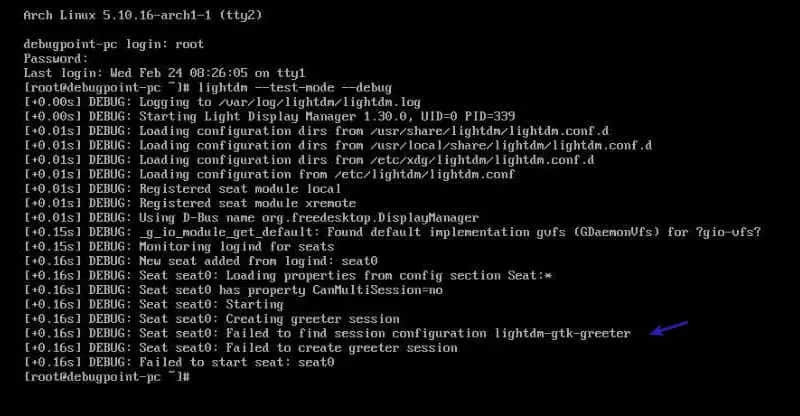
或者,使用 startx 来启动 X 服务器进行检查。
根据我的经验,如果你在上面的命令中看到这些错误,尝试安装另外一个显示管理器(例如 sddm)并启动它可以消除错误。
- 根据你的系统的实际状态来尝试上面的步骤并解决问题。针对特定的显示管理器 Lightdm 的错误,我们有一份 指南,你可能会想查看它。
- 如果你正在使用 sddm ,那么,试试 这些排错步骤 看看是否工作。
结语
每个系统环境都是不同的。上面的步骤不一定适合你。但是,它值得一试,根据我的经验,它是可行的。如果它可行,那么恭喜你。否则,在下面的评论区让我知晓你是如何进行的。
via: https://www.debugpoint.com/recover-arch-linux/